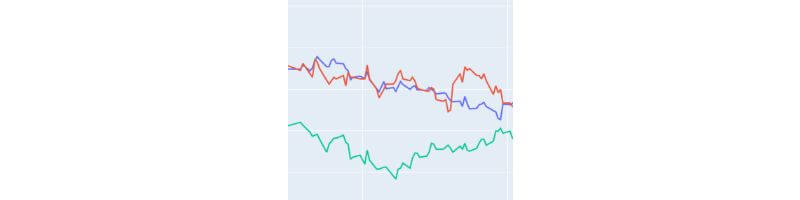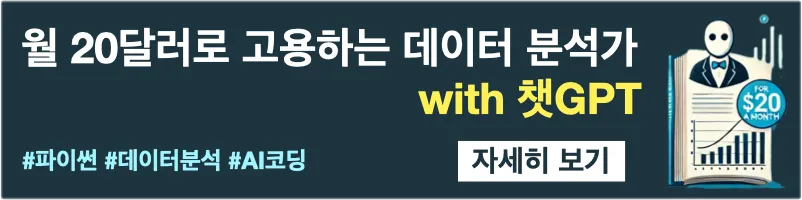주피터 노트북은 파이썬을 이용해서 데이터 분석하기 좋은 개발환경을 제공합니다. 여기서는 작업파일이 ipynb 확장자로 저장됩니다. 오늘은 이 주피터 노트북 파일을 불러오는 방법을 알아보겠습니다. 내용을 확인하기 위해 파일을 연다면, 두 번째나 세 번째 방법 이용을 추천합니다.
주피터 노트북 또는 주피터랩 이용하기
주피터 노트북이나 주피터랩이 설치된 PC에서는 이를 실행해 ipynb 파일을 열 수 있습니다. 맥북은 terminal에서 jupyter notebook이나 jupyter lab을 실행합니다. 윈도우는 명령 프롬프트를 이용합니다.
프로그램을 실행한 후에는 Files탭에서 열고자 하는 파일을 선택합니다. 주피터 노트북을 이용할 때는 주의할 점이 있는데요. 실행한 폴더나 하위 폴더에 있는 파일만 불러오기 할 수 있습니다. 상위 폴더에는 접근이 어렵습니다.
주피터 노트북은 별도로 설치해도 되고, 아나콘다를 이용하면 별도로 설치하지 않아도 됩니다. 실행은 아나콘다 네비게이터를 이용하면 더 쉽게 할 수 있습니다.
VSCODE 이용하기
VSCODE(Visual Studio Code)는 코딩하기 위한 환경을 제공하는 에디터입니다. VSCODE를 이용하면 주피터 노트북을 실행하지 않고 바로 파일을 열 수 있습니다.
VSCODE를 설치하고 노트북 파일을 클릭합니다. 윈도우의 경우 '이 파일을 열 때 사용할 앱을 선택하세요.' 라고 나오는데 여기서 VSCODE를 선택하면 됩니다. '항상 이 앱을 이용하여 열기'를 체크하면 이후에는 바로 파일이 열립니다.
맥북의 경우에는 ipynb파일을 선택한 마우스 우클릭을 합니다. 여기서 '기타'를 선택한 후에 응용프로그램에서 Visual Studio Code를 선택합니다.
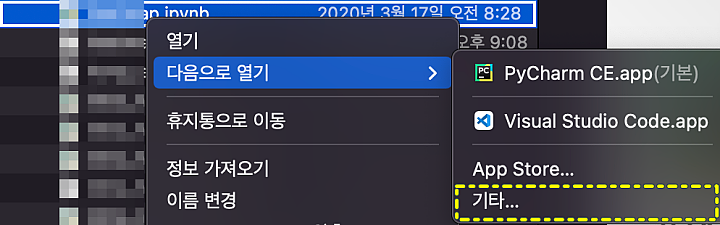
맥북에서도 매번 Visual Studio Code로 열고 싶다면, 마우스 우클릭 후 정보 가져오기를 선택합니다. '다음으로 열기' 항목에서 Visual Studio Code를 선택한 후에 아래에 있는 '모두 변경' 버튼을 클릭합니다.
여기서 노트북 파일을 실행할 수도 있습니다. 코드를 실행하면 아래와 같이 나옵니다. 해당 텍스트를 클릭하면 marketplace에서 Jupyter Extensions를 설치합니다. 이제 다시 코드를 실행하면, 기존에 설치한 파이썬을 선택해 코드를 실행합니다.

Google Colab 이용하기
코랩은 웹에서 사용하는 노트북 환경입니다. 구글에서 개발했고, 주피터 노트북과 똑같지는 않지만 여러가지 면에서 동일합니다. 코랩에는 노트북을 업로드해서 사용하는 기능이 있습니다. 이를 이용하면 노트북 파일을 열고 실행할 수 있습니다. colab으로 검색하면 주소와 사용법을 쉽게 찾을 수 있습니다. 무료로 사용이 가능하고, 유료로 이용하면 더 좋은 사양의 GPU나 세션 유지 기능 등을 이용할 수 있습니다.
Deep Note 이용하기
Google Colab과 같은 웹환경의 노트북 환경은 여러가지가 있습니다. 그 중에서 Deep Note는 분석에 더 특화된 편리한 기능을 제공하는데요. Python뿐만 아니라 R, SQL, 노코드 환경을 지원하고 AI 코드 작성 기능도 지원합니다. 다양한 기능을 사용하려면 유료로 가입하는 것이 좋지만, 무료로도 충분히 활용할 만 합니다.

주피터 노트북 파일(ipynb) 불러오기, 4가지 방법을 알아보았습니다. 첫 번째 방법은 어떻게 보면 당연한 방법이고, 두 번째나 세 번재 방법을 이용하면 주피터 노트북 파일을 더 쉽게 사용할 수 있습니다. 이 외에도 다양한 웹서비스를 통해 ipynb 파일을 웹에서 확인하고 실행할 수 있습니다.
Recommendation 포스팅
'파이썬 > 파이썬 기초' 카테고리의 다른 글
| 파이썬(python) numpy 설치하는 3가지 방법 (8) | 2025.01.17 |
|---|---|
| 파이썬 소수점 버리고 출력 하는 2가지 방법 (5) | 2025.01.01 |
| 파이썬 데이터 시각화의 이해와 활용법, 실전 팁 (2) | 2024.11.17 |
| 구글 코랩 시작하기: 초보자를 위한 스텝 바이 스텝 가이드 (1) | 2023.10.06 |
| chatgpt 파이썬 API 사용하는 방법 (0) | 2023.02.23 |
| 파이썬 multiprocessing 이용해서 병렬처리 하는 방법 (0) | 2023.02.20 |
| 파이썬 print 사용법 - 변수출력, 소수점출력 등 (0) | 2023.02.13 |
| 파이썬 설치 없이 이용할 수 있는 사이트 BEST3 및 장단점 (0) | 2022.12.28 |